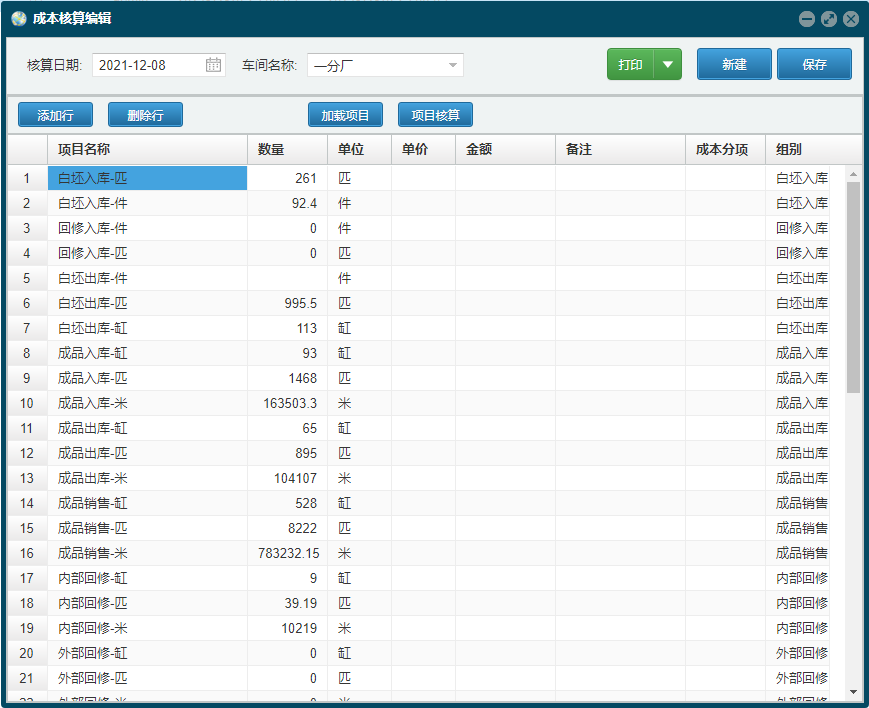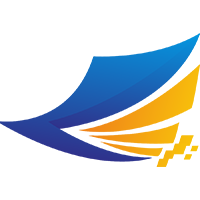成本管理
成本管理
# 成本管理
# 1. 成本项目
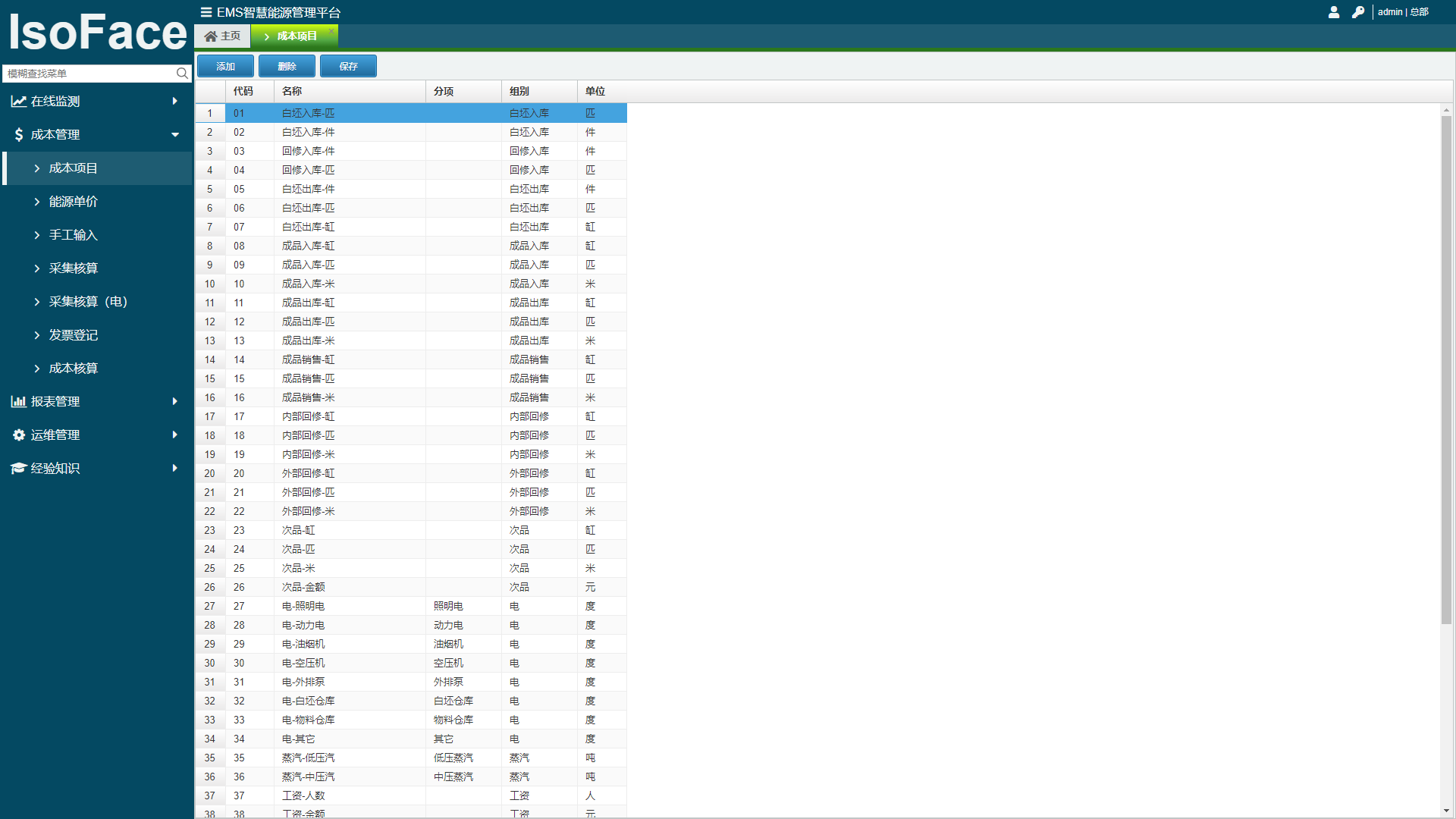
成本项目就是按照财务科成本报表中的明细项目转换成基础资料的管理模块,成本核算时,系统会将获取到的数据分类到各个成本项目中,达到成本核算分项统计的目的。
操作如下:
- 单击
[添加]按钮新增一行成本项目明细。 - 单击
[删除]按钮会删除选中的成本项目明细记录。 - 单击
[保存]按钮会将新增或修改后的内容保存到数据库中。 - 添加记录后,明细表格最后一行会出现一条空记录,这个就是单击添加按钮后新增出来的一行记录。
# 2. 能源单价
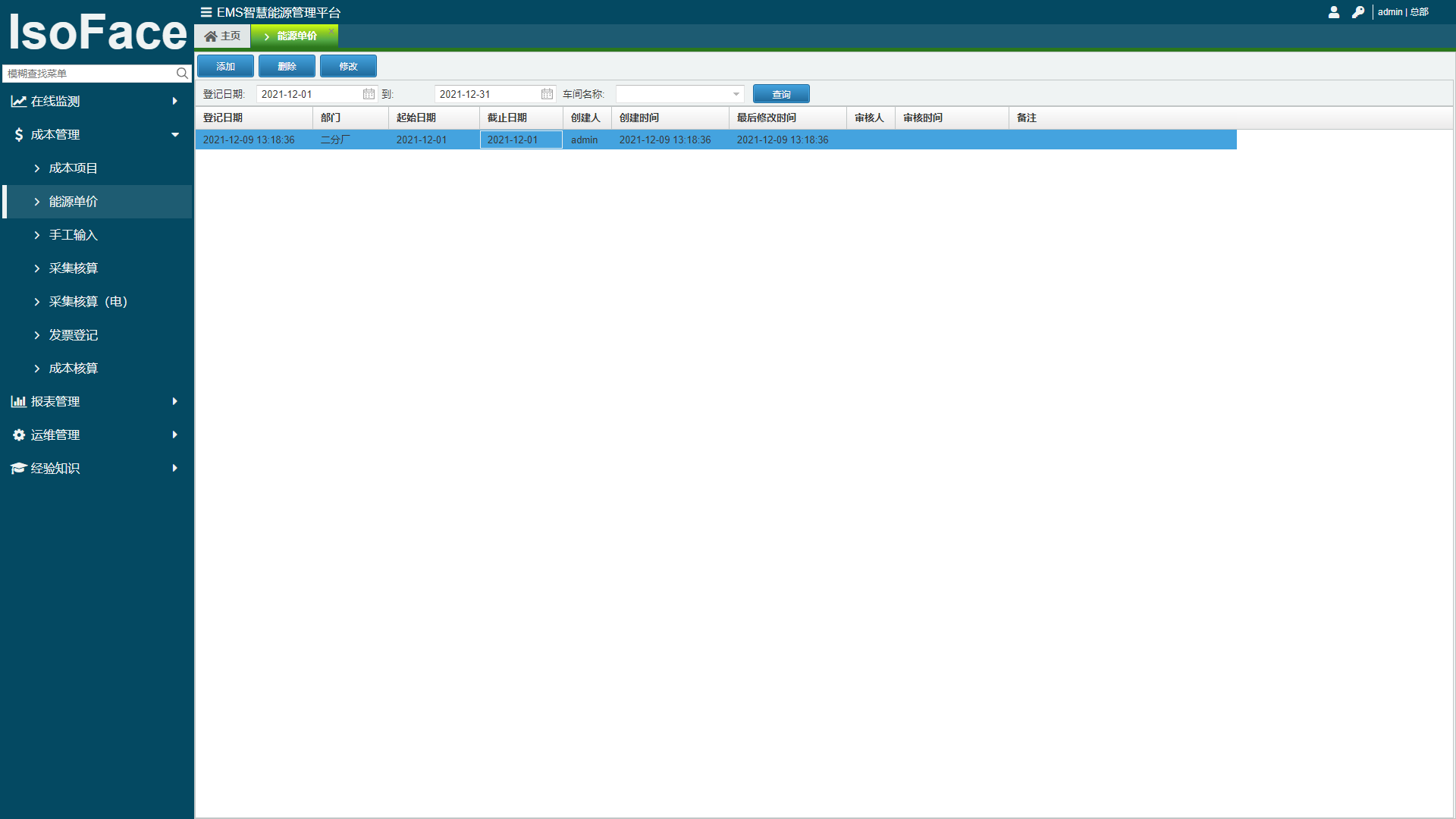
能源单价主要是用来维护各车间能源类型的单价信息,可以指定单价的时间段,因为每一个阶段的单价会有所不一样,能源单价在成本核算过程需要使用到。
操作如下:
- 单击
[添加]按钮,出现新建能源单价对话框,通过下拉框选择车间,价格有效时间范围;明细中输入项目名称、单价、计量单位等,单击[保存]按钮。如下图所示。
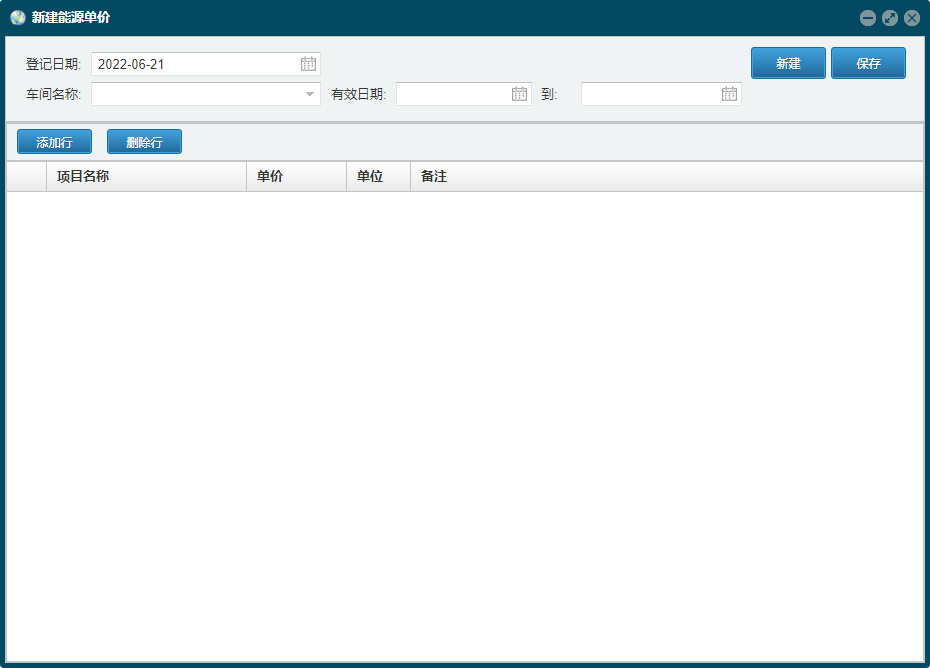
- 单击
[删除]按钮会删除选中的能源单价明细记录。删除时会有对话框显示,单击[是]执行删除操作,[否]取消操作。
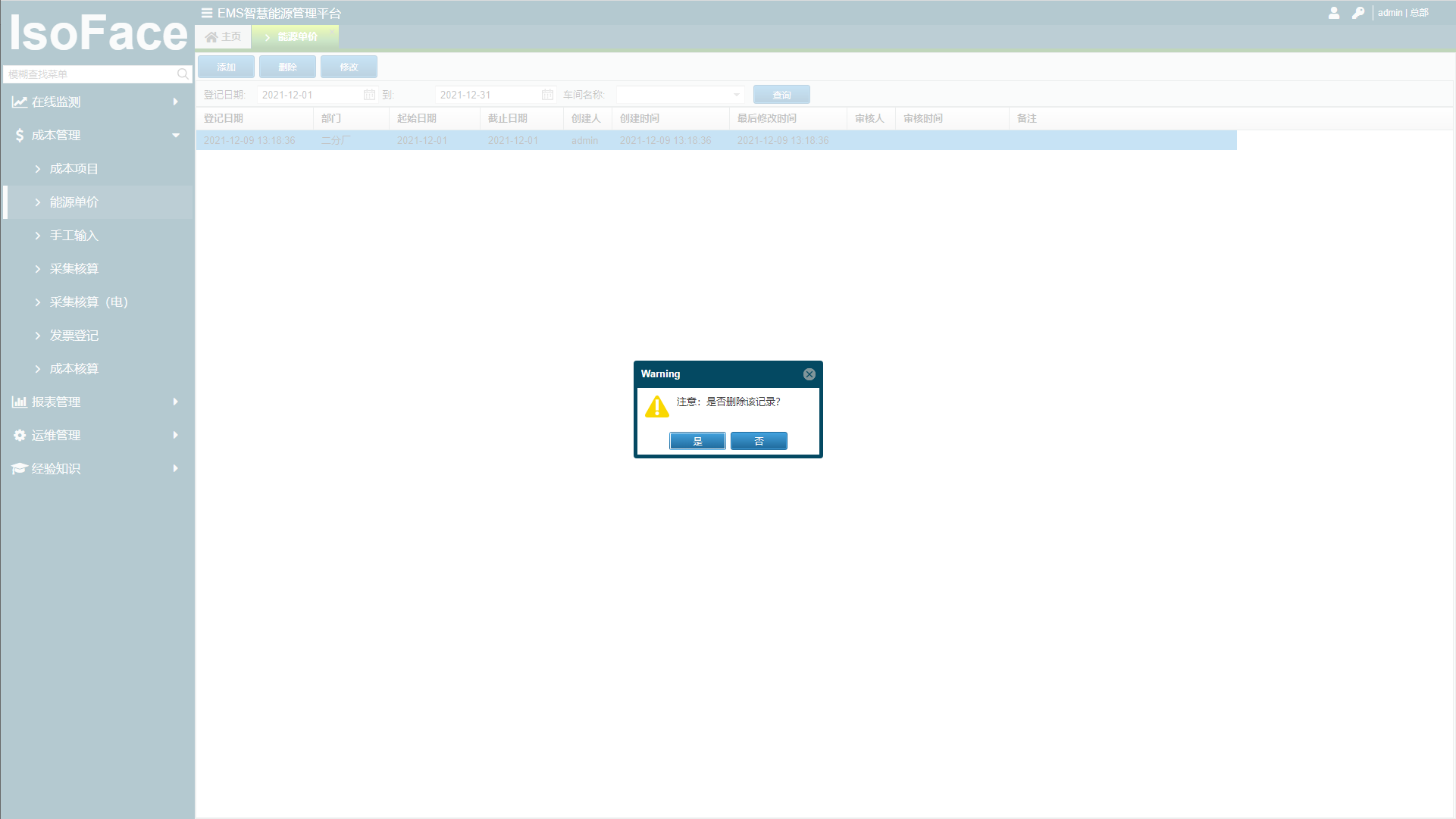
- 单击
[修改]按钮,出现修改能源单价对话框, 通过下拉框选择车间,价格有效时间范围;明细中输入项目名称、单价、计量单位等,单击[保存]按钮。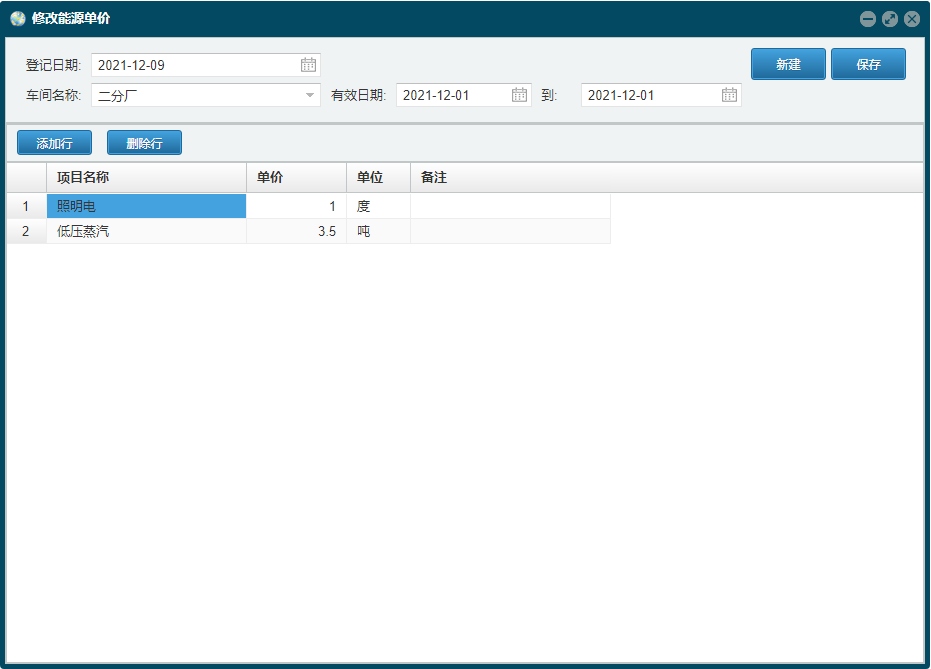
# 3. 手工输入
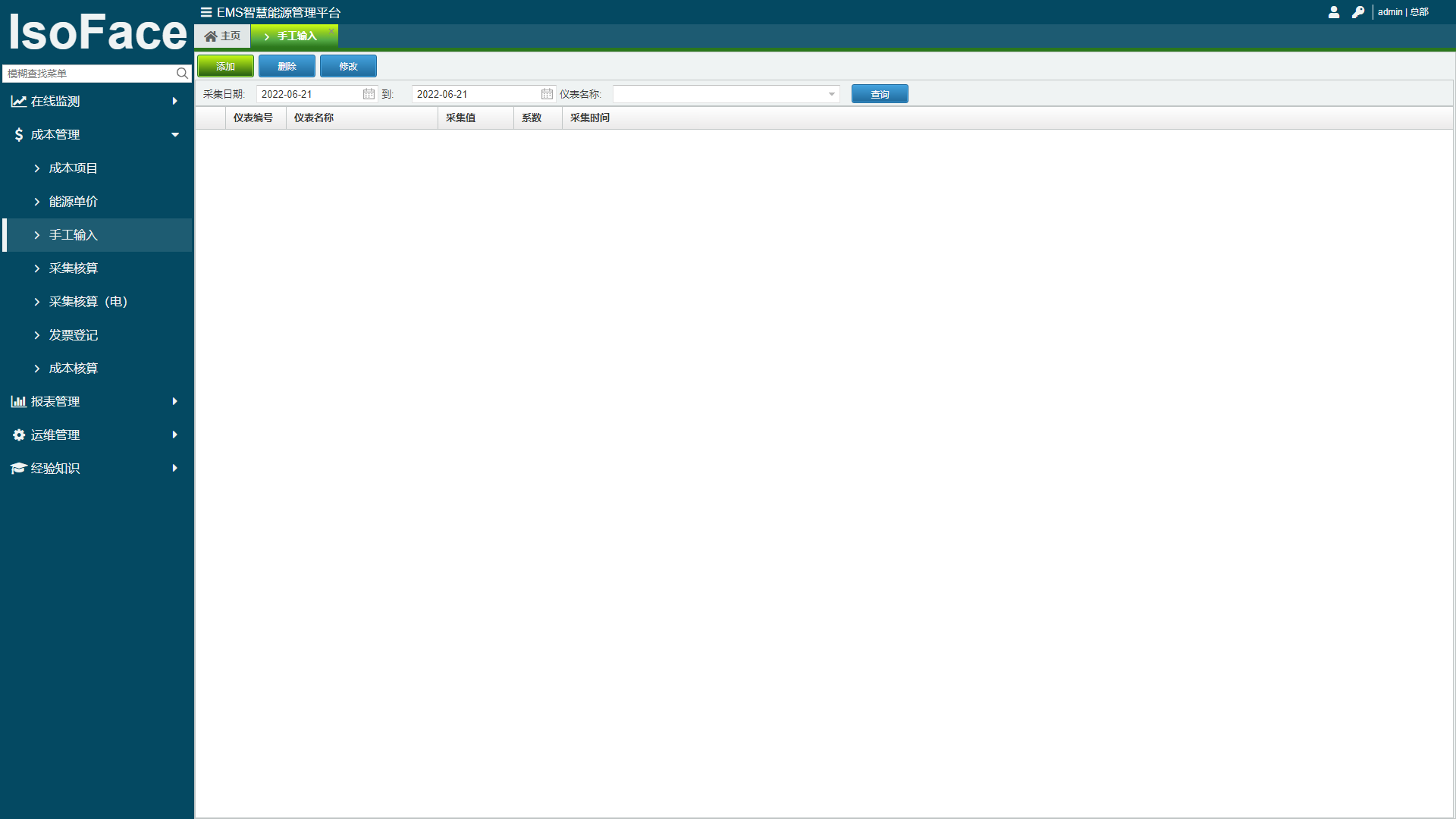
手工输入主要是用来记录无法实现自动采集的仪表数据,比如:总水表、总天然气表等,每日抄表数据通过手工录入方式登记到系统中。
操作如下:
- 单击
[添加]按钮,出现添加能耗数据对话框,通过下拉框选择仪表名称,先择好采集时间并在抄表值栏位输入数值,单击[保存]按钮。如下图所示。
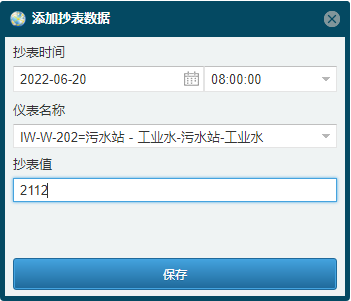
- 删除记录时,单击
[删除]按钮,会提示是否删除记录的询问对话框,点击[是]以删除,点击[否]取消删除操作。
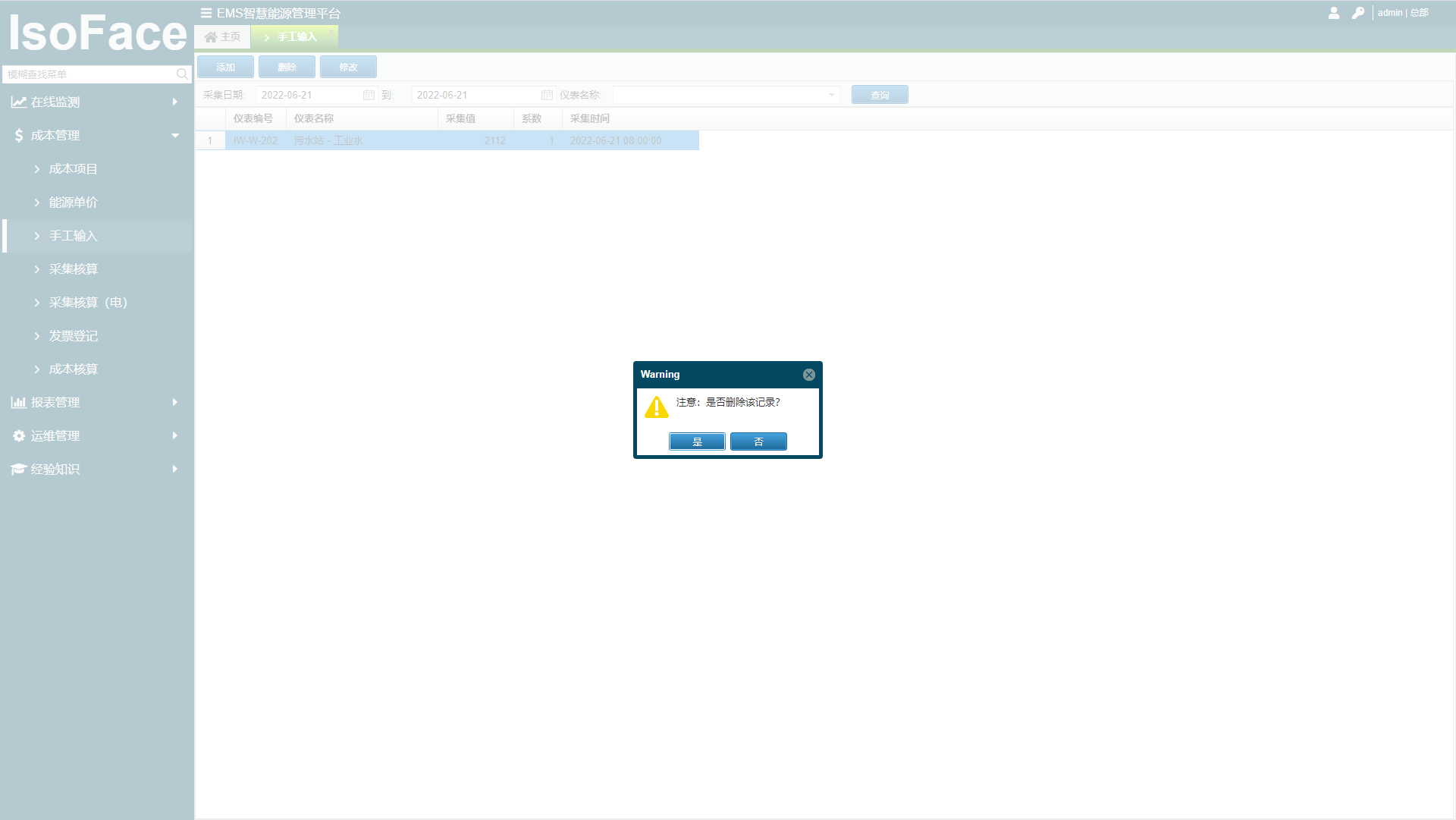
- 修改记录是,单击
[修改]按钮,出现修改能耗数据对话框,通过下拉框选择仪表名称,先选择好采集时间并输入采集值,单击[保存]按钮。
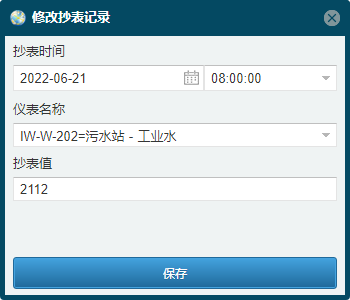
# 4. 采集核算
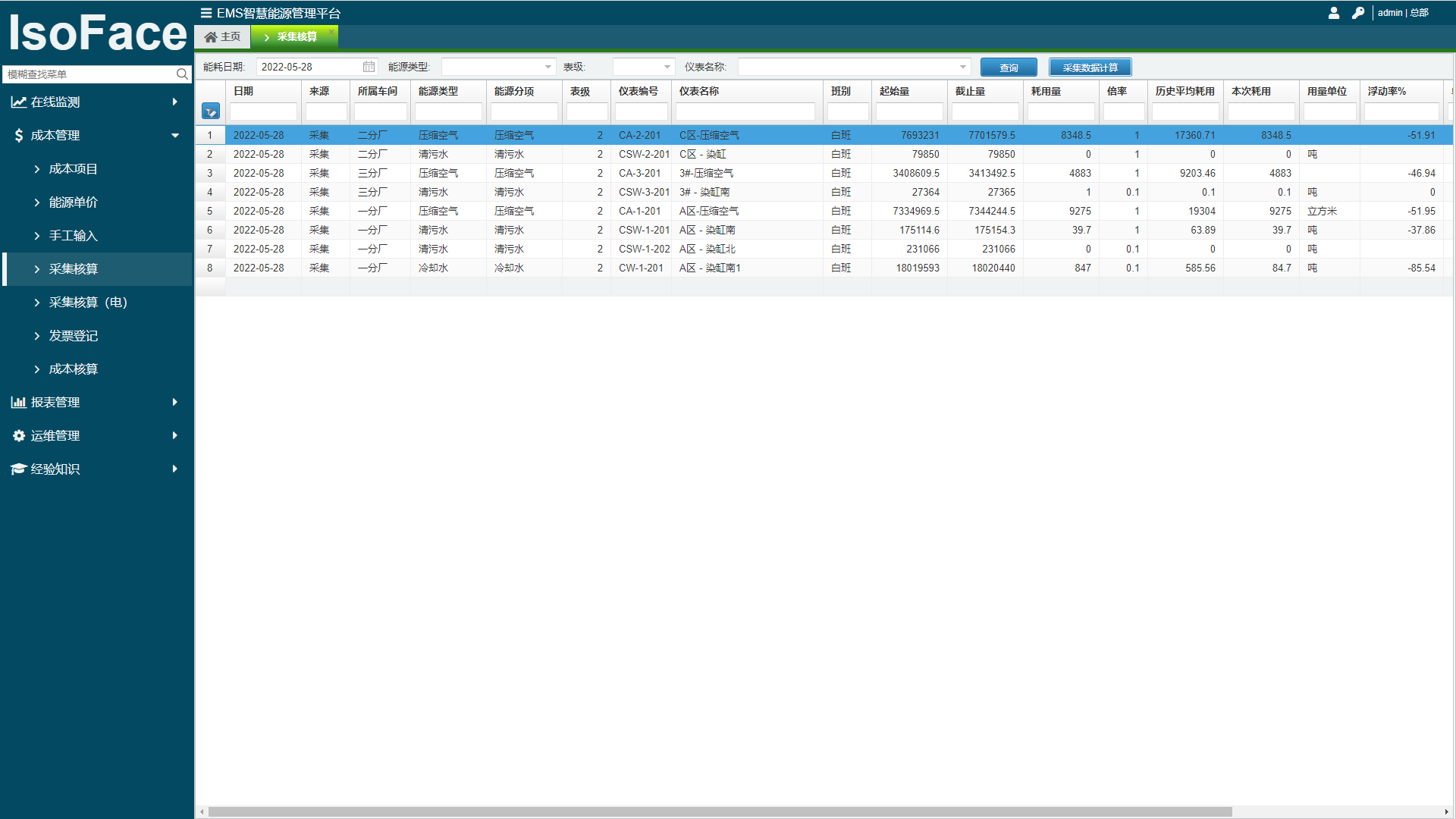
采集核算模块主要负责将自动采集和手工录入的仪表数据,按班组时间段进行计算,获取当期班组所涉及到的每个仪表的能源耗用数据,此数据为后面成本核算的数据来源。
操作如下:
- 单击
[采集数据计算]按钮,弹出仪表采集数据计算对话框,在计算日期栏位选择要计算的日期,选择后单击[计算]按钮,计算时间会持续数秒,计算完成后,数据列表会自动刷新本次记算的结果。
# 5. 采集核算(电)
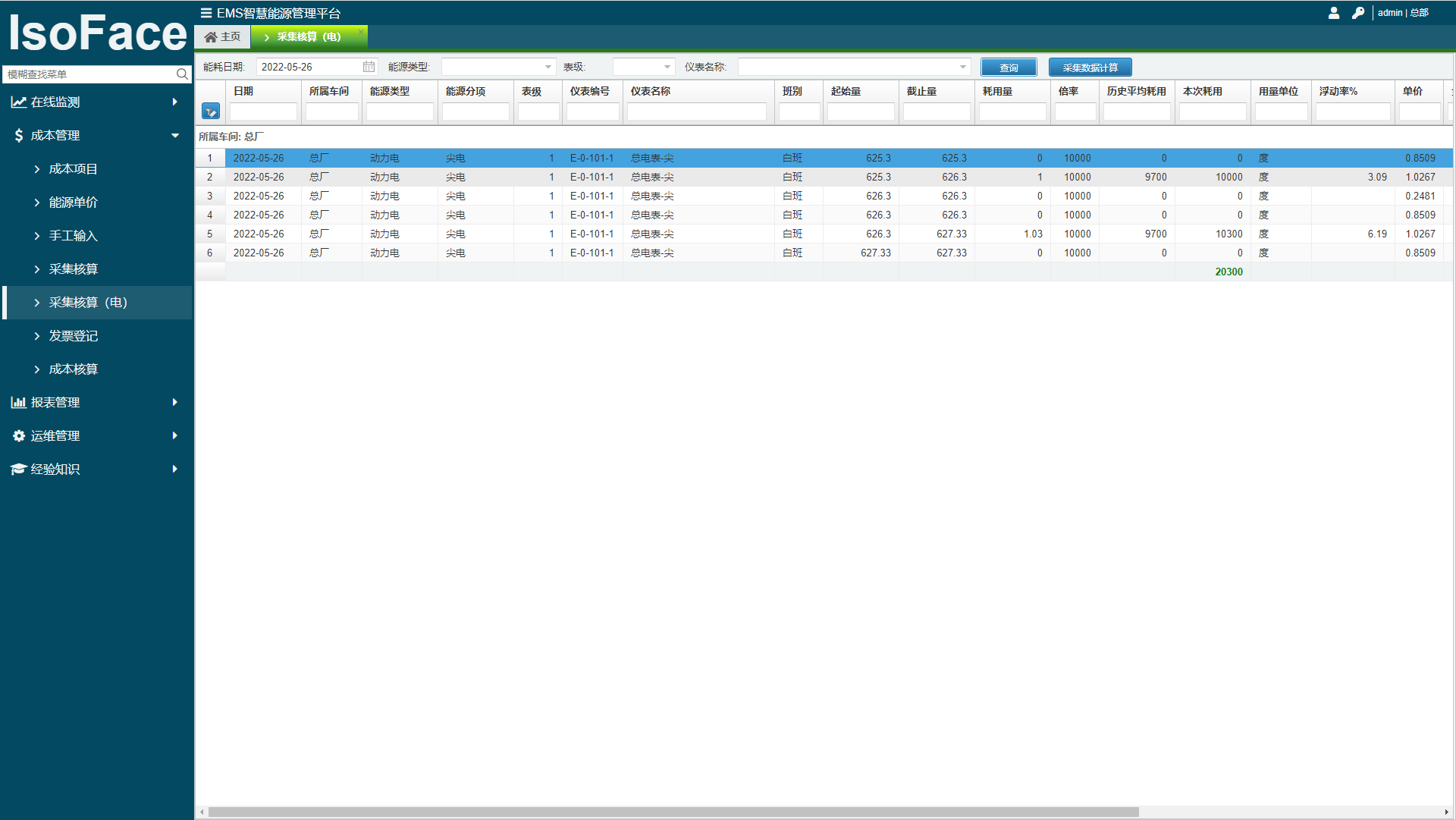
采集核算(电)模块主要负责将自动采集和手工录入的仪表数据(仅限于电表的数据),按班组时间段及尖峰谷时段进行计算,计算出每一个仪表的能源耗数据,此数据为后面成本核算的数据来源。
操作如下:
- 单击
[采集数据计算]按钮,弹出仪表采集数据计算对话框,在计算日期栏位选择需要计算的日期,选好后单击[计算]按钮,计算时间会持续数秒,计算完成后,数据列表会自动刷新本次计算的结果。
# 6. 发票登记
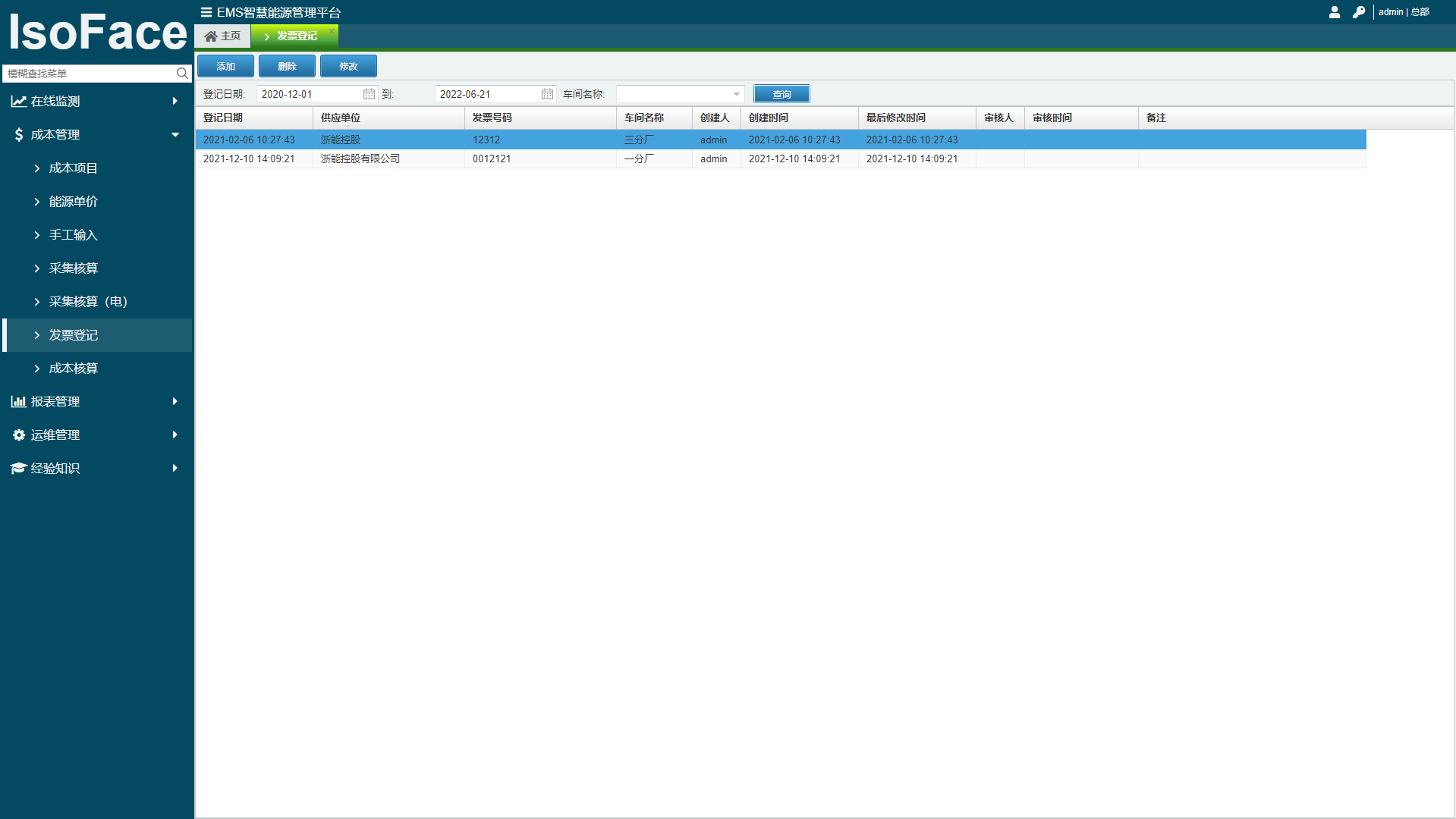
发票登记模块用来登记能源供应单位的销售发票信息,发票数据可参与相关报表的计算。
操作如下:
- 新增记录时,单击
[添加]按钮,弹出新建发票登记对话框,在车间名称、供应单位、发票号码栏位填写好相应内容,并明细中输入发票内容,明细通过[添加行]、[删除行]进行数据输入操作;操作完成后,单击[保存]按钮即可。
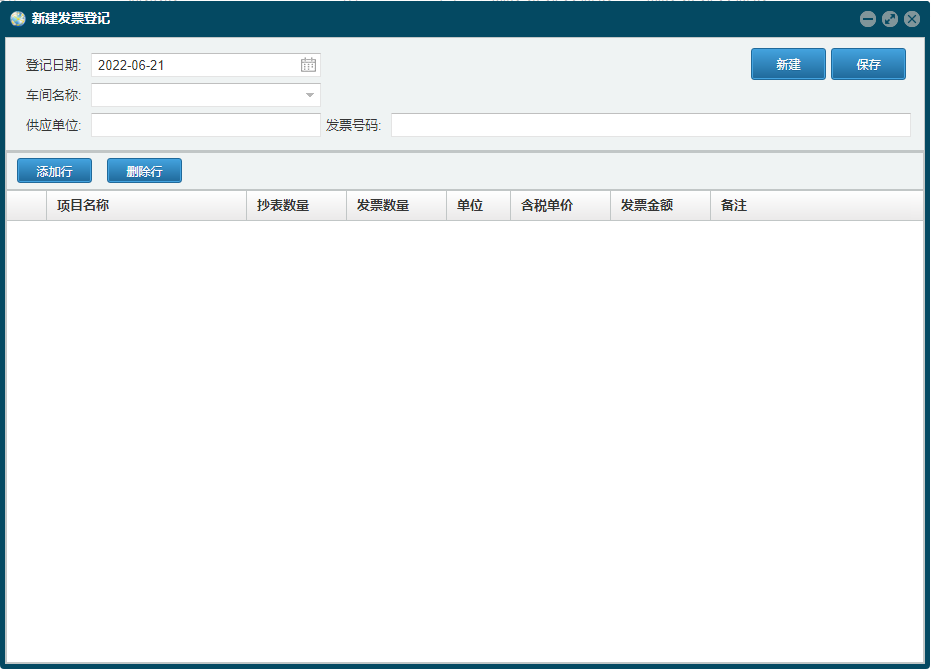
- 修改记录时,单击
[修改]按钮,弹出发票登记编辑对话框,内容修改完成后,单击[保存]按钮即可。
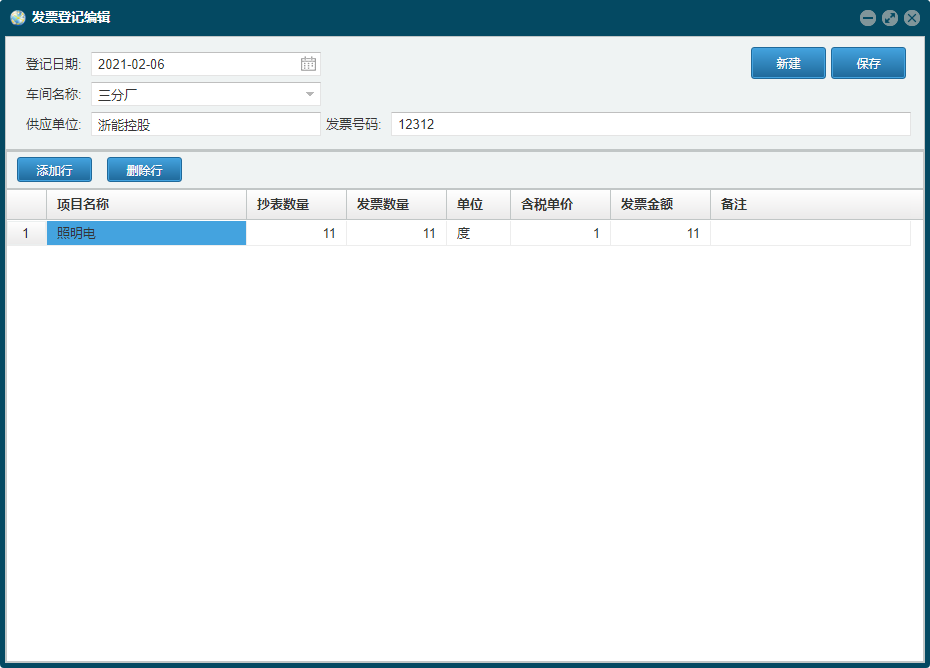
# 7. 成本核算
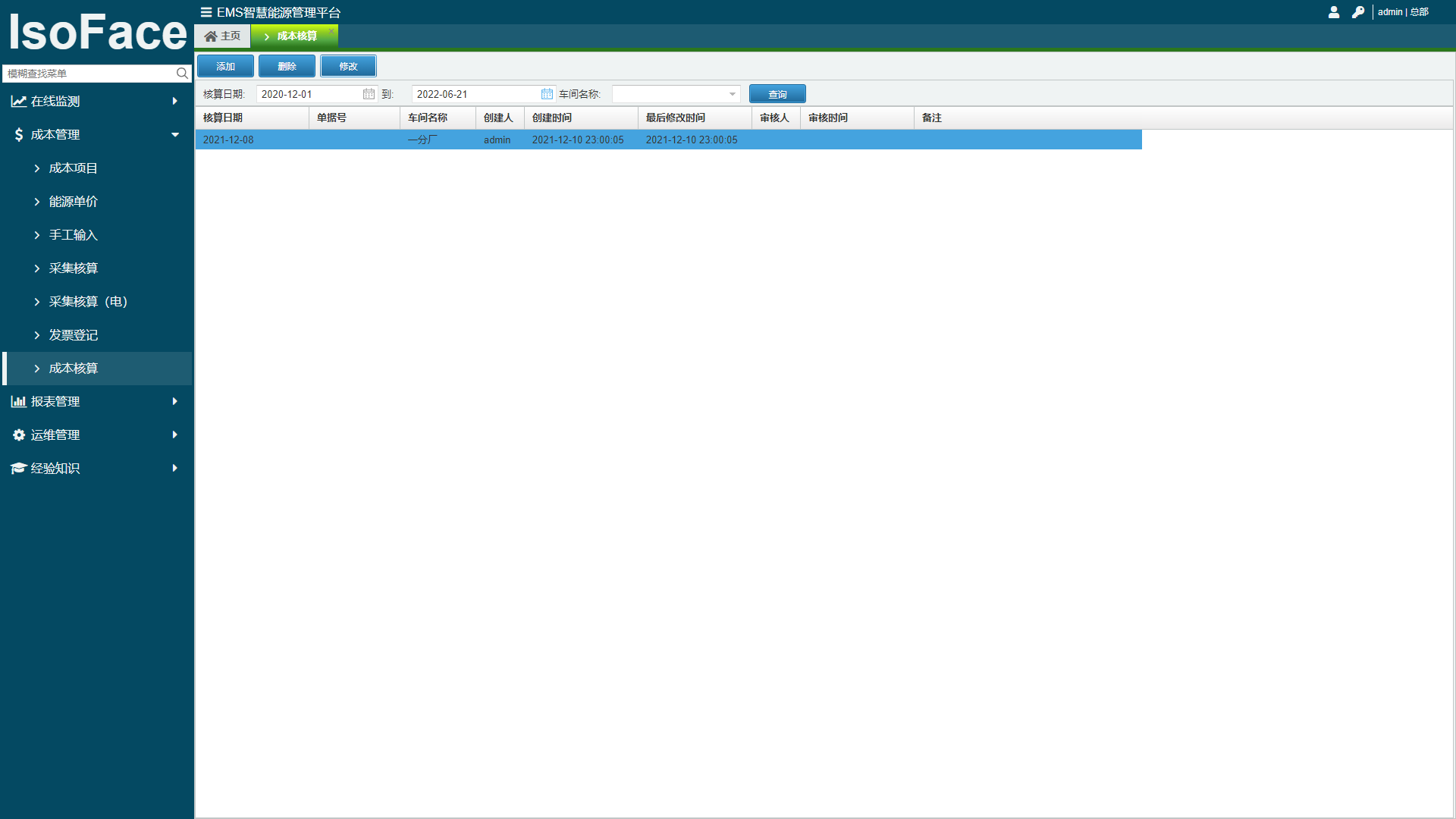
成本核算模块用于核算各车间的能耗和提取 ERP 相关业务数据,各项数据均会按照 成本项目 进行自动数据拉取,非计算项目需要手工填写。
操作如下:
- 当新建操作时,单击
[添加]按钮,弹出新建成本核算对话框,选择好核算日期、车间名称后,单击[加载项目]按钮,加载出所有成本项目内容,并点击[项目核算]按钮,进行数据处理工作,等待数秒以后数据加载完毕,此时还可以进行人工修补数据,最终完成修改,点击[保存]按钮,进行数据提交。 - 当修改操作时,单击
[修改]按钮,弹出新建成本核算对话框,选择好核算日期、车间名称后,单击[加载项目]按钮,加载出所有成本项目内容,并点击[项目核算]按钮,进行数据处理工作,等待数秒以后数据计算完毕,此时还可以进行人工修补数据,最终完成修改,点击[保存]按钮,进行数据提交。